下面的这位朋友!对,说的就是你,你的留言小编回复:“其实换起来并不难。”被总编大人看到了,狠狠的批了一顿。“难道我们读者简单的问题就可以置之不理吗?”

嗯,是小编错了,不应该把我们认为简单的事情就一笔带过。既然大家有更换图标的需求,咱就做篇有技术含量点的,把软件驻留在任务栏、系统栏的图标一起都换了!够意思吧!
从手机发展过来的图标扁平化风格,在windows 10中被发扬光大了!但也有许多软件并没有及时更新图标样式,使我们在使用时视觉效果非常不统一,尤其是经常驻留在任务栏的qq。不过想要修改qq的各种图标,我们需要借助特殊的软件工具“通用包文件处理工具”及一套好看的扁平化图标,用于对付qq文件和替换难看的图标。
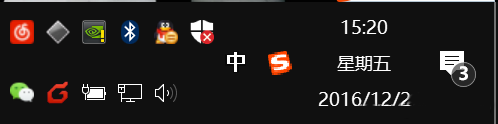
丑爆了有木有?
首先我们关掉qq,再找到需要修改的res.rdb文件,它存放在
x:\program files (x86)\tencent\qq\resource.8.3.18038目录下,
也就是:qq的安装目录+qq的版本号文件夹下。
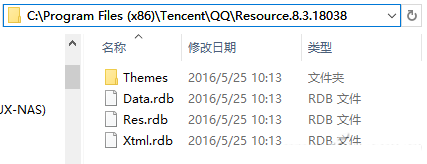
用上面说的“通用包文件处理工具”打开它(或直接拖动res.rdb到该软件中),就可以看到qq完整内部文件结构了。
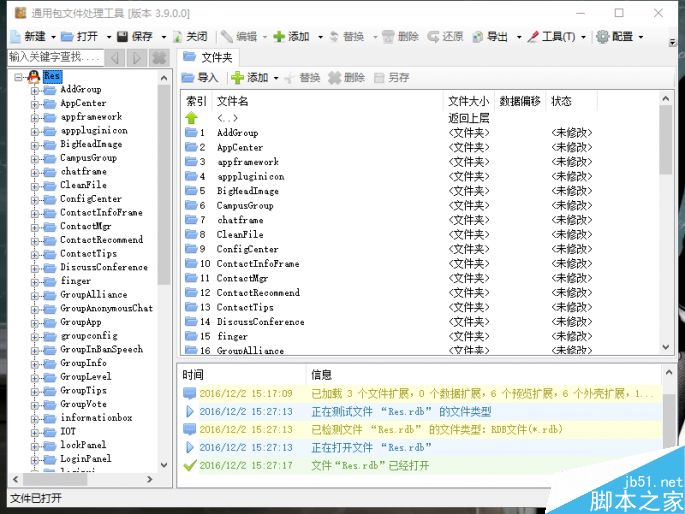
在“lockpanel”和“status”上点击鼠标右键,选择“替换”选项,将它们换成下载来的“qq任务栏图标文件”后保存即可。
在登录qq后,任务栏的图标是不是变得和谐了许多?
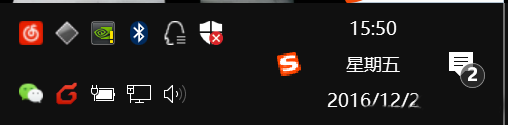
用windows 7的朋友也不用羡慕哦,小编特意也打包了一份windows 7专用扁平图标给大家,效果图如下,更换方法和windows 10是一样一样的,大家按此操作即可。


如果上面的图标替换方式是为了好看的话,那么接下来可是以实用为主了。上班玩游戏或者偷摸看电影,被领导抓到了肯定是死翘翘的说。但小编上班玩个《炉石传说》之类的从来没有被抓到,知道为啥不?把它们在任务栏中显示的图标给改了!
但这次就要换个新的软件帮忙了,“exescope”是可以替换应用软件.exe文件中的图标,启动后选择需要修改的.exe文件。
然后在左边的依次点击“资源-图标”,就可以看到软件陈列在任务栏图标的样子了。
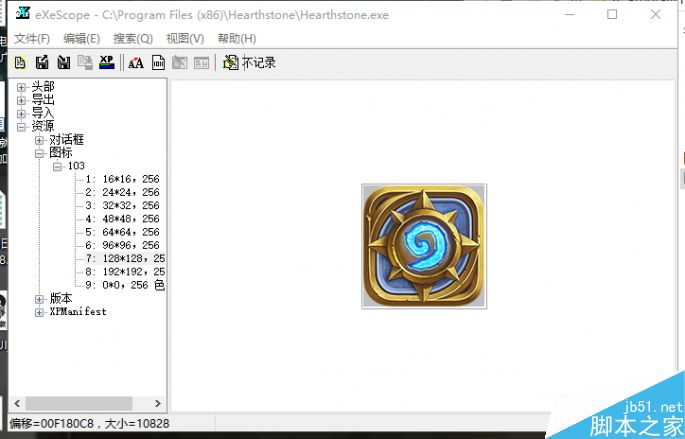
把大家想替换的其他图标依次替换后选择保存。
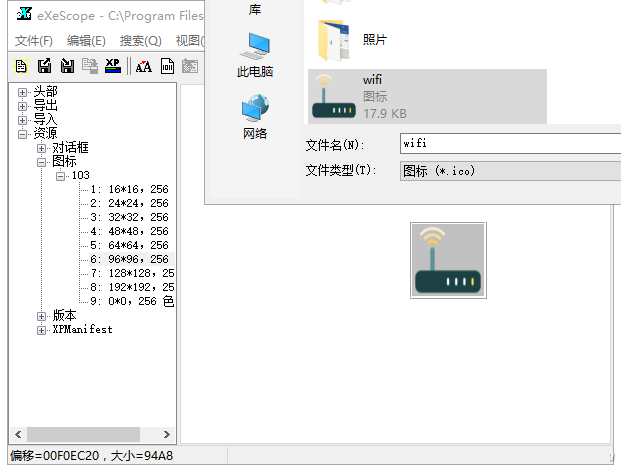
看看,现在就算我上班玩着炉石传说,总编过来了也只会以为小编在认真的测试路由器,嗯,是这个样子的。你能奈我何啊?
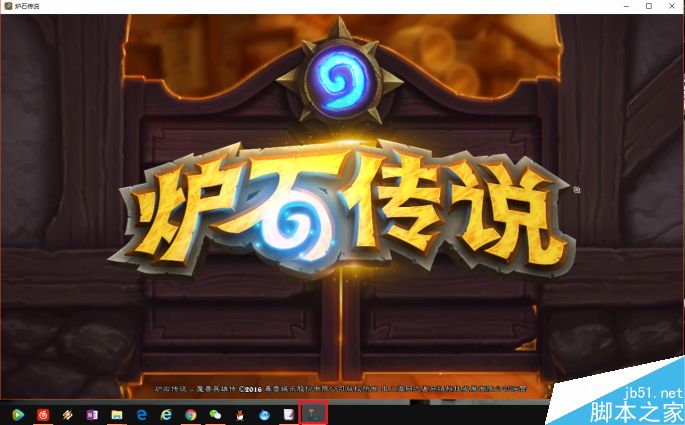
你问小编的图标文件都是从哪儿来了?推荐个比较好的下载网站http://www.easyicon.net/,小编这些伪装图标都是从这下来的!

发表评论